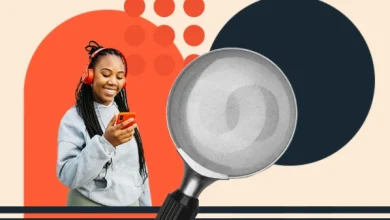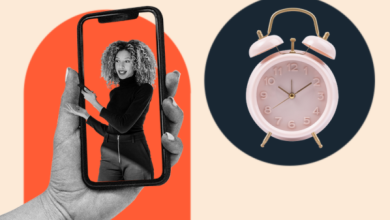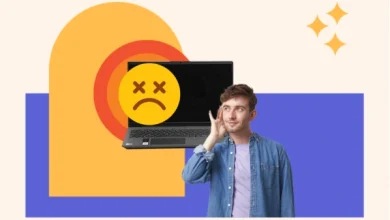نحوه استفاده از vlookup در Google Sheets

vlookup ابزار قدرتمندی است که به کاربران امکان می دهد داده های خاص را در یک مجموعه داده بزرگ جستجو کنند. چه مالک کسبوکار باشید و چه شخصی که با دادهها کار میکند، تسلط بر عملکرد vlookup میتواند در وقت شما صرفهجویی کند و به شما در تصمیمگیری آگاهانهتر کمک کند.
![نحوه استفاده از vlookup در Google Sheets 1 → اکنون دسترسی داشته باشید: الگوهای برگههای Google [Free Kit]](https://nabfollower.com/blog/wp-content/uploads/2023/02/21-of-the-Best-Free-Google-Sheets-Templates-for-2023.png)
شما ممکن است یک مبتدی کامل برای vlookup باشید. یا شاید شما بیشتر با اکسل آشنا هستید و می خواهید بدانید که چگونه این فرمول را در Google Sheets اجرا کنید.
در هر صورت، دستورالعملهای گام به گام و نکات مفید را در زیر میبینید تا مطمئن شوید که از عملکرد vlookup به درستی استفاده میکنید و نتایج دقیق را از مجموعه داده خود بازیابی میکنید.
فهرست مطالب
vlookup در Google Sheets چه می کند؟
Vlookup تابعی در Google Sheets است که یک مقدار خاص را در سمت چپ ترین ستون جدول یا محدوده جستجو می کند و مقدار مربوطه را از یک ستون مشخص شده در آن محدوده برمی گرداند.
سینتکس تابع vlookup به شرح زیر است:
Vlookup(key_search، range، index, [is_sorted])
- search_key مقداری است که می خواهید جستجو کنید.
- دامنه جدول یا محدوده ای است که می خواهید در آن جستجو کنید.
- فهرست مطالب شماره ستون (با شروع از 1) مقداری است که می خواهید بازیابی کنید.
- مرتب شده است یک آرگومان اختیاری است که نشان می دهد آیا داده های محدوده به ترتیب صعودی مرتب شده اند یا خیر. اگر این آرگومان روی TRUE تنظیم شود یا حذف شود، تابع فرض می کند که داده ها مرتب شده اند و از الگوریتم جستجوی سریع تری استفاده می کند. اگر این آرگومان روی FALSE تنظیم شود، تابع از الگوریتم جستجوی کندتری استفاده می کند که برای داده های مرتب نشده کار می کند.
به عنوان مثال، اگر جدولی با لیستی از نام محصولات در ستون اول و قیمت های مربوط به آنها در ستون دوم دارید، می توانید از تابع vlookup برای جستجوی قیمت یک محصول خاص بر اساس نام آن استفاده کنید.
مزایای استفاده از vlookup در Google Sheets
استفاده از vlookup می تواند در زمان جستجوی مجموعه داده های بزرگ در زمان شما صرفه جویی کند. این یک راه عالی برای یافتن سریع داده های مورد نیاز بدون نیاز به پیمایش دستی صدها ردیف است.
استفاده از vlookup در Google Sheets نیز:
- باعث صرفه جویی در زمان و تلاش می شود. شما می توانید به سرعت اطلاعات را از مجموعه داده های بزرگ با خودکار کردن فرآیند جستجو و بازیابی از طریق vlookup بازیابی کنید. این می تواند در مقایسه با جستجوی دستی اطلاعات در جدول، در زمان و تلاش شما صرفه جویی زیادی کند.
- خطاها را کاهش می دهد. هنگام جستجوی دستی اطلاعات، خطر خطای انسانی، مانند اشتباه تایپی یا خواندن نادرست اطلاعات وجود دارد. Vlookup می تواند با انجام جستجوهای دقیق بر اساس تطابق دقیق به شما کمک کند از این خطاها جلوگیری کنید.
- دقت را افزایش می دهد. Vlookup با امکان جستجوی مقادیر خاص در جدول به شما کمک می کند تا اطمینان حاصل کنید که اطلاعات صحیح را بازیابی می کنید. این می تواند به شما کمک کند از بازیابی اطلاعات نادرست یا نامربوط جلوگیری کنید.
- تجزیه و تحلیل داده ها را بهبود می بخشد. با استفاده از vlookup برای مقایسه و بازیابی داده ها از جداول مختلف، می توانید داده ها را کارآمدتر تجزیه و تحلیل کنید. این می تواند به شما کمک کند الگوها، روندها و روابط بین نقاط داده را به راحتی شناسایی کنید.
- انعطاف پذیری و سفارشی سازی را فراهم می کند. Vlookup به شما امکان می دهد معیارهای جستجو را مشخص کنید و انتخاب کنید که از کدام ستون ها داده ها را بازیابی کنید و آن را به ابزاری همه کاره و قابل تنظیم تبدیل می کند که می تواند برای طیف گسترده ای از کارها استفاده شود.
نحوه استفاده از vlookup در Google Sheets
- یک برگه Google جدید یا موجود را باز کنید.

- داده هایی را که می خواهید جستجو کنید را در یک ستون از برگه وارد کنید. برای مثال، ممکن است فهرستی از نام محصولات در ستون A داشته باشید.
- داده های مربوطه را که می خواهید بازیابی کنید در ستون دیگری از برگه وارد کنید. برای مثال، ممکن است فهرستی از قیمت ها در ستون B داشته باشید.

- تصمیم بگیرید که از کدام سلول برای وارد کردن فرمول vlookup استفاده کنید و روی آن سلول کلیک کنید تا آن را انتخاب کنید.
- فرمول زیر را در سلول وارد کنید:
=VLOOKUP(کلید_جستجو، محدوده، فهرست، [is_sorted])

- آرگومان “search_key” را با ارجاع به سلول حاوی مقداری که می خواهید جستجو کنید جایگزین کنید. برای مثال، اگر میخواهید قیمت محصولی به نام «شیر» را جستجو کنید و «شیر» در سلول A1 باشد، «کلید_search» را با «A1» جایگزین کنید.

- آرگومان “range” را با ارجاع به محدوده سلول هایی که حاوی داده هایی است که می خواهید جستجو کنید جایگزین کنید.
به عنوان مثال، اگر نام محصول شما در ستون A و قیمت های شما در ستون B باشد، “محدوده” را با “A:B” جایگزین کنید.
همچنین میتوانید فقط روی محدوده سلولهایی که vlookup برای بازیابی دادهها استفاده میکند، کلیک کرده و بکشید، اگر با مجموعه داده کوچکتری کار میکنید.

- آرگومان “index” را با شماره ستون حاوی داده هایی که می خواهید بازیابی کنید جایگزین کنید. به عنوان مثال، اگر می خواهید قیمت ها را از ستون B بازیابی کنید، “شاخص” را با “2” جایگزین کنید.

- اگر دادههای محدوده شما به ترتیب صعودی مرتب شدهاند، میتوانید نهایی را حذف کنید.[is_sorted]” آرگومان یا آن را روی “TRUE” تنظیم کنید. اگر داده ها مرتب نشده اند، برای اطمینان از نتایج دقیق باید این آرگومان را روی “FALSE” تنظیم کنید.

- مطبوعات وارد برای اعمال فرمول و بازیابی داده های مورد نظر.

خودشه! تابع vlookup اکنون باید داده های مربوطه را بر اساس کلید جستجویی که مشخص کرده اید بازیابی کند. میتوانید فرمول را در سلولهای دیگر برگه کپی کنید تا دادههای اضافی را بازیابی کنید.
vlookup مثال
بیایید نگاهی به یک مثال عملی از نحوه استفاده از تابع vlookup در Google Sheets بیندازیم.
فرض کنید جدولی دارید که اسامی کارکنان ستون A و حقوق مربوط به آنها را در ستون B فهرست می کند. می خواهید با استفاده از تابع vlookup حقوق کارمندی به نام “جان” را جستجو کنید.

هنگامی که دادهها در یک برگه Google وارد میشوند، باید تصمیم بگیرید که از کدام سلول برای وارد کردن فرمول vlookup استفاده کنید و قبل از تایپ فرمول زیر روی آن سلول کلیک کنید تا آن را انتخاب کنید:
=VLOOKUP(“جان”، A:B، 2، FALSE)
تابع vlookup اکنون باید حقوق جان را که 50000 است بازیابی کند. در اینجا نحوه کار فرمول آمده است:
در آرگومان اول، “جان” کلید جستجو است، که مقداری است که می خواهید در سمت چپ ترین ستون جدول جستجو کنید. در آرگومان دوم، “A:B” محدوده ای است که می خواهید در آن جستجو کنید، که شامل هر دو ستون A و B است.
در آرگومان سوم، “2” شاخص ستونی است که می خواهید داده ها را از آن بازیابی کنید، که ستون B است (چون حقوق در ستون B ذکر شده است).
آرگومان چهارم، “FALSE” نشان می دهد که داده های محدوده به ترتیب صعودی مرتب نشده اند.
بنابراین فرمول نام “جان” را در سمت چپ ترین ستون جدول جستجو می کند، حقوق مربوطه را در ستون B پیدا می کند و آن مقدار (50000) را برمی گرداند.
بهترین روش ها برای استفاده از vlookup
هنگام استفاده از vlookup در Google Sheets چند نکته کلیدی وجود دارد که باید به خاطر داشته باشید تا مطمئن شوید که به درستی کار می کند و داده های دقیق را برمی گرداند.
مطمئن شوید که داده ها در یک ردیف قرار دارند.
ابتدا مطمئن شوید که داده هایی که می خواهید برگردانید در همان ردیف مقداری است که جستجو می کنید. در غیر این صورت، vlookup نمی تواند آن را پیدا کند.
ستون اول را به ترتیب صعودی مرتب کنید.
مطمئن شوید که ستون اول محدوده داده شما به ترتیب صعودی مرتب شده است.
این اطمینان حاصل می کند که تابع vlookup نتایج صحیح را برمی گرداند. اگر نه، مطمئن شوید که از آرگومان FALSE در فرمول استفاده کرده اید.
هدرها را در فرمول vlookup قرار دهید.
اگر محدوده داده شما شامل هدر است، حتما آنها را در فرمول vlookup خود قرار دهید تا تابع بداند داده های مربوطه را کجا پیدا کند. در غیر این صورت، تابع ممکن است نداند در کدام ستون جستجو کند و می تواند نتایج نادرستی را نشان دهد.
به عنوان مثال، اگر ستونهای شما دارای سرصفحههایی در ردیف 1 برگه مانند «قیمت»، «نام» یا «رده» هستند، مطمئن شوید که این سلولها در بخش «محدوده» فرمول گنجانده شدهاند.
از کاراکتر عام استفاده کنید.
شخصیت وایلد
می تواند در مقدار جستجو برای نمایش هر ترکیبی از کاراکترها استفاده شود.
به عنوان مثال، فرض کنید در ستون اول یک محدوده داده لیستی از نام محصولات دارید و می خواهید فروش محصولی به نام «شکلات» را جستجو کنید.
با این حال، نام محصول در محدوده داده به عنوان “شکلات تخته – شکلات شیری” درج شده است. در این مورد، جستجوی دقیق مطابقت، فروش محصول “شکلاتبار” را پیدا نمیکند.
در اینجا نحوه قرار دادن کاراکتر wildcard در فرمول vlookup کاربرگنگار Google آمده است:
=VLOOKUP(“شکلات تخته*”، A2:B10، 2، FALSE)
توجه به این نکته مهم است که هنگام استفاده از یک کاراکتر wildcard، vlookup اولین تطابقی را که در ستون اول محدوده داده پیدا میکند، برمیگرداند که با مقدار جستجو مطابقت دارد.
اگر چندین مورد منطبق وجود داشته باشد، اولین موردی را که پیدا می کند برمی گرداند. بنابراین، مهم است که اطمینان حاصل شود که مقدار جستجو به اندازه کافی خاص است تا نتیجه دلخواه را برگرداند.
فرمول خود را با مورد داده ای که به دنبال آن هستید مطابقت دهید.
به یاد داشته باشید که vlookup به حروف کوچک و بزرگ حساس است، بنابراین مقداری که در فرمول وارد میکنید باید با حروف کوچک سلولها مطابقت داشته باشد.
به عنوان مثال، فرض کنید یک محدوده داده دارید که شامل ستونی از نام محصولات است و نام محصول در موارد مختلف در سلول های مختلف مانند “apple”، “Apple” و “APPLE” فهرست شده است.
اگر از VLOOKUP برای جستجوی فروش یک محصول خاص استفاده میکنید، باید مطمئن شوید که مقدار جستجو در فرمول شما با دادههای محدوده داده مطابقت دارد.
شروع شدن
اگر با مجموعه داده های بزرگ در صفحات گسترده پیچیده سروکار دارید، عملکرد vlookup در Google Sheets بسیار مفید است. در ابتدا ممکن است استفاده از آن پیچیده به نظر برسد، اما با کمی تمرین، آن را حل خواهید کرد.

قالب های برگه های گوگل کسب و کار